导读 在生活和工作中,电脑和手机已成为不可或缺的必备工具,关于电脑和手机上的一些程序很多小伙伴经常都会遇到一些疑难杂症。 如何使用a
在生活和工作中,电脑和手机已成为不可或缺的必备工具,关于电脑和手机上的一些程序很多小伙伴经常都会遇到一些疑难杂症。
如何使用autocad2014插入块呢?可能有的朋友还不太清楚,那么今日笔者就为大家带来了autocad2014插入块的的详细方法介绍,还不太清楚的朋友可以来看看哦。
首先,打开AutoCAD2014,进入到编辑界面,在最上方点击”插入“选项,如图所示。
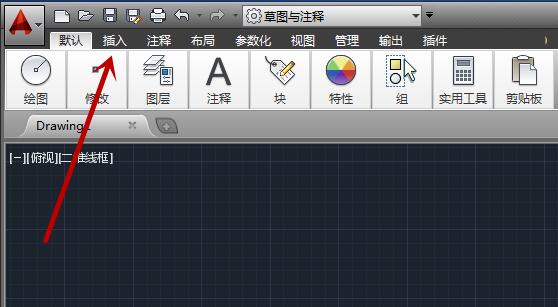
之后我们在里面点击”快“功能选项,如图所示。
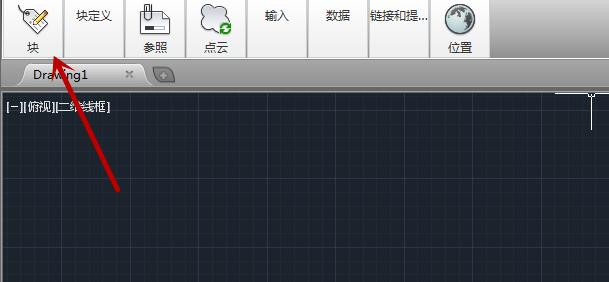
之后在弹出来的选项中我们点击”插入“功能,如图所示。
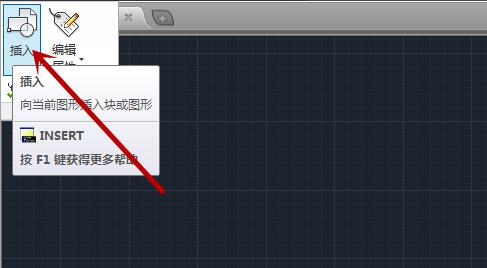
之后即可弹出来一个窗口,我们点击“浏览”,如图所示。
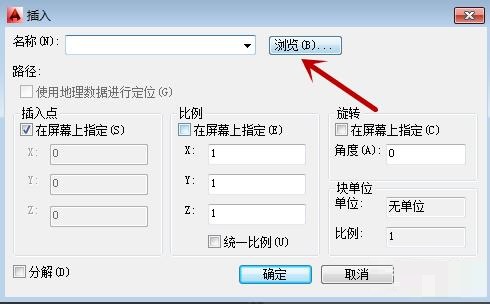
之后我们在弹出来的窗口,选择好插入的块,可以看到预览样式,点击“打开”即可,如图所示。
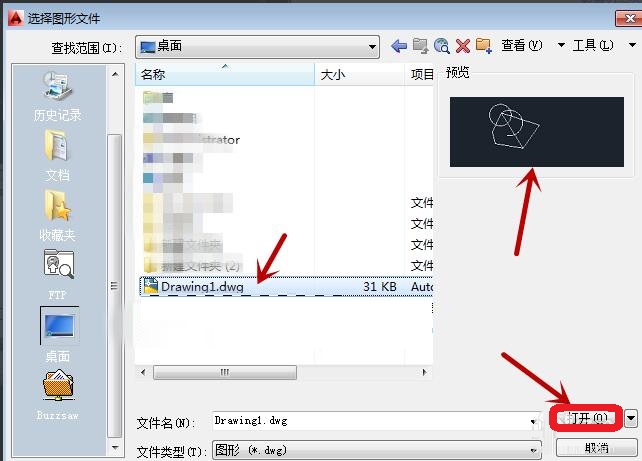
之后我们回到之前的窗口,设置好快的位置、比列、旋转等,点击“确定”,如图所示。
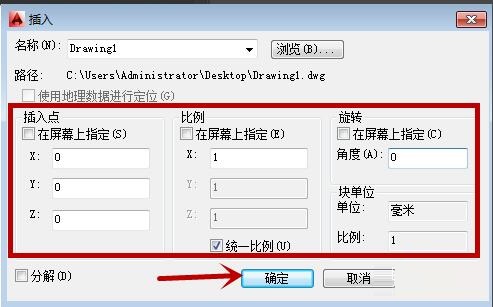
最后我们即可插入块成功,如图所示。
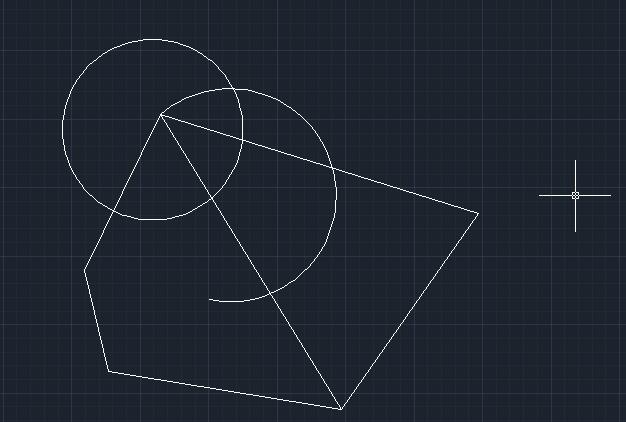
以上就是小编带来的autocad2014插入块的的详细方法介绍,希望可以帮助到大家哦。